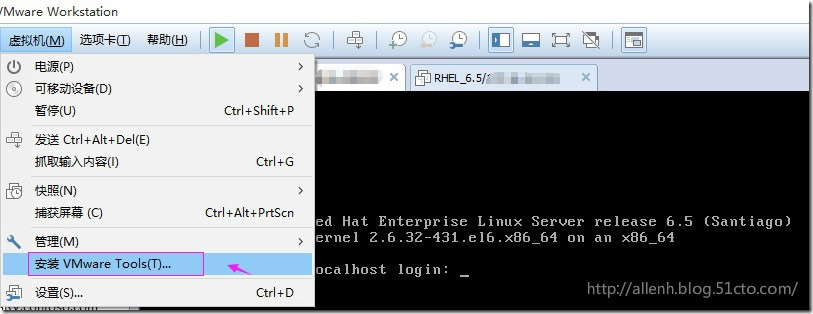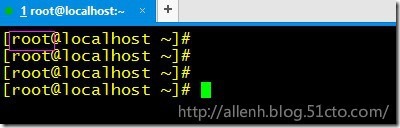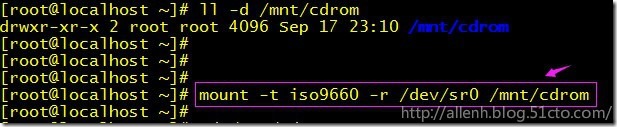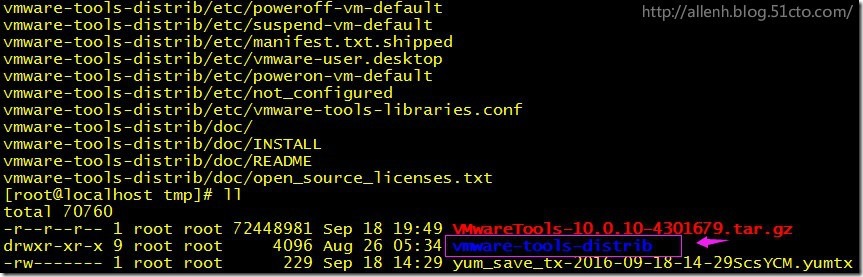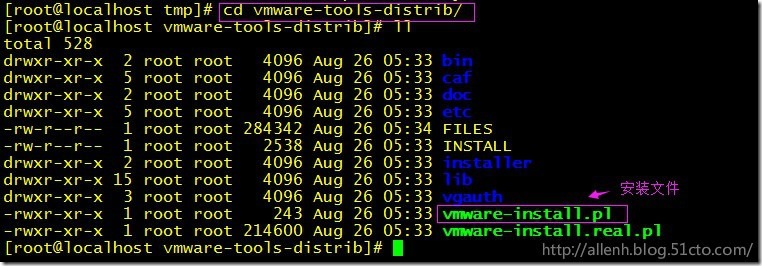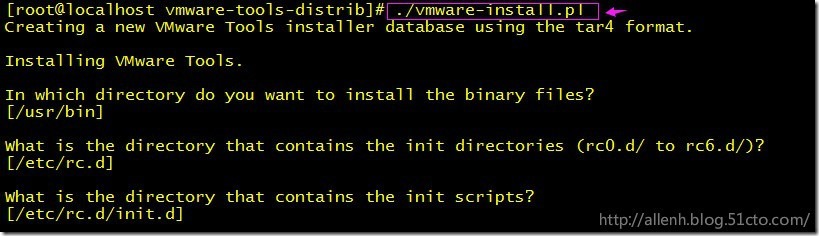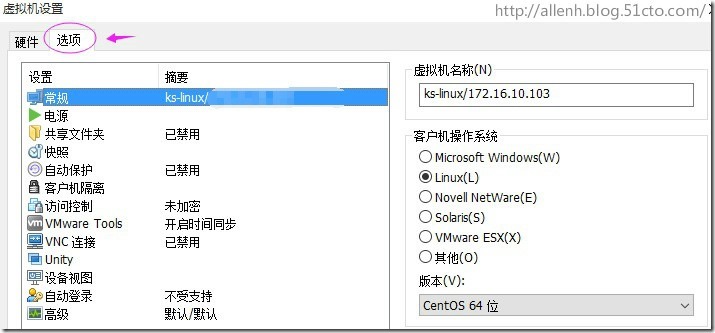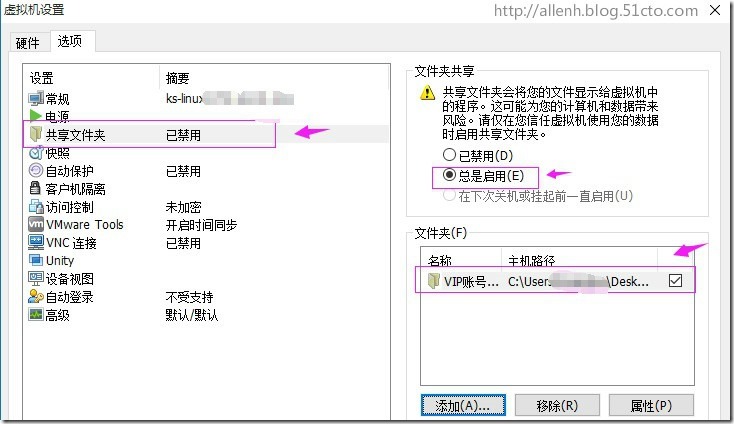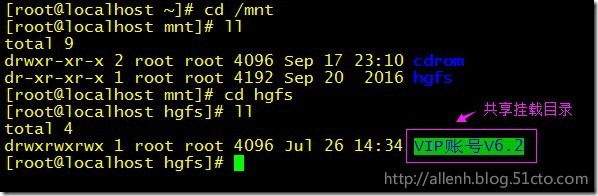衆所周知在VMware虛擬機中安裝好了VMware Tools,才能實現主機與虛擬機之間的文件共享,同時可支持自由拖拽的功能,鼠標也可在虛擬機與主機之前自由移動(而不再用按Ctrl+Alt釋放),而且還可以令虛擬機屏幕也可實現全屏化,重要一點能使得虛擬機的來賓系統時間與宿主機一致。
那麼Red Hat Linux系統如何安裝VMware tools的呢?
下面就介紹該工具(Vmware-Tools)在Linux環境中的安裝步驟:
1. 在安裝Linux的虛擬機中,單擊“虛擬機”菜單下的“安裝Vmware-Tools”。
2. 如果是在圖形界面下, 則按下 CTRL + ALT + F1 組合鍵,進入Linux的文字界面。
如果你一開始就用 Linux Text 模式安裝的Linux 的那就不需要這一步了。
3. 以Root身份進入Linux。
4. 使用如下命令行加載光驅設備,注意大小寫。(如果 /mnt 下沒有相應的文件夾,則可以通過 mkdir 命令來創建)
5. 進入 /mnt/cdrom 文件夾,顯示文件夾的內容,我們可以看到以“VMwareTools-xxx-xxx.tar.gz”結尾的軟件包
6. 將該軟件包拷貝至 /tmp 目錄下,且進入 /tmp 後對軟件包解壓縮生成“vmware-linux-distrib”文件夾 
7. 進入“vmware-linux-distrib”文件夾,找到對應的安裝文件 *.pl(這裏是 vmware-install.pl)
8. 運行“./vmware-install.pl”開始安裝。安裝過程中,如果出現類似於“[/usr/bin]”, “[yes]”, “[no]”的,我們直接按回車鍵即可。全部使用默認。
9. 重啓Linux系統,vmware-tools安裝結束。
怎樣驗證vmware-tools 安裝成功到Linux平臺呢?可以通過設置文件夾的共享測試。
首先,我們點選“編輯虛擬機設置”後,選擇“選項”標籤。
接着,點擊“共享文件夾”,加載啓用所要共享的文件夾。到此,共享文件夾操作完畢。
最後,打開Linux虛擬機驗證可不可以讀取到剛剛共享的目錄。
在「/mnt/hgfs」文件夾(未安裝 vmware-tools 是沒有這個文件夾的),看到了剛剛共享的文件夾。
到這裏,驗證成功完成。。。